Importer des contacts Outlook dans Windows Live Mail

Comment importer vos contacts Microsoft Outlook sur votre compte Windows Live/Hotmail.

Outlook est un excellent outil de productivité que vous pouvez utiliser à la fois comme client de messagerie et comme utilitaire de calendrier . Vous pouvez utiliser Outlook pour gérer les événements à venir et même créer plusieurs calendriers. Malheureusement, l'application peut parfois échouer à supprimer les événements du calendrier. Soit rien ne se passe lorsque vous appuyez sur le bouton Supprimer, soit l'option manque complètement. Plongeons-nous dans le vif du sujet et explorons comment vous pouvez résoudre ce problème.
Si vous ne pouvez pas utiliser l'application de bureau pour supprimer des événements de calendrier, vérifiez si vous pouvez supprimer les événements problématiques à l'aide de l'application Web. Souvent, l'application Web n'est pas affectée par les mêmes problèmes affectant l'application de bureau. À propos, vous pouvez également utiliser l'application mobile pour supprimer les événements de votre calendrier.
Outlook fait partie de la suite Office et tout problème affectant Office peut également affecter le client de messagerie. Pour résoudre ces problèmes potentiels, lancez Outlook, cliquez sur Fichier et accédez à Options . Ensuite, allez dans les options de mise à jour et appuyez sur le bouton Mettre à jour maintenant .
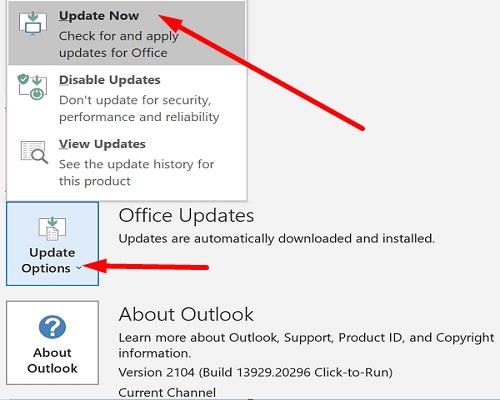
Redémarrez Outlook et réparez vos fichiers Office. Accédez au Panneau de configuration , sélectionnez Programmes , puis cliquez sur Programmes et fonctionnalités . Appuyez sur le bouton Modifier et exécutez les outils Réparation rapide et Réparation en ligne dans cet ordre.
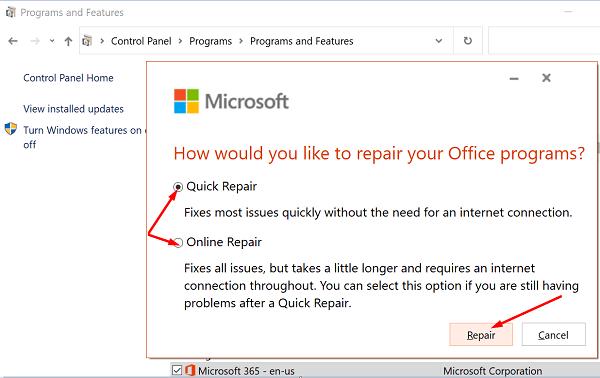
Si la réparation de vos fichiers Office ne vous a pas aidé, essayez de réinitialiser l'application Calendrier. N'oubliez pas de sauvegarder les données importantes avant d'appuyer sur le bouton Réinitialiser.
Accédez à Paramètres , sélectionnez Applications , puis Applications et fonctionnalités . Sélectionnez l'application Courrier et calendrier et accédez aux options avancées . Appuyez sur le bouton Réinitialiser et vérifiez les résultats.
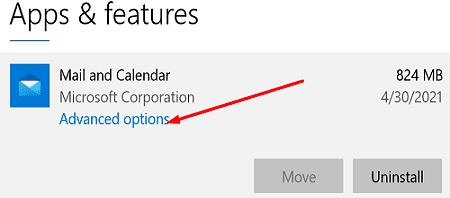
Si vous utilisez iCloud pour synchroniser le calendrier avec le calendrier de votre téléphone, déconnectez-vous de votre compte iCloud pour actualiser la connexion.
Mais avant de suivre les étapes ci-dessous, sauvegardez les données Outlook importantes. De cette manière, vous pourrez restaurer vos données en cas de problème.
Quittez complètement Outlook.
Déconnectez-vous ensuite de votre compte iCloud.
Lorsque vous êtes invité à sauvegarder votre calendrier et vos contacts, ou à enregistrer quoi que ce soit, sélectionnez Non.
Puis reconnectez-vous à iCloud. Si vous y êtes invité, ne synchronisez pas vos fichiers et dossiers avec iCloud.
iCloud synchronisera automatiquement tout avec Outlook de toute façon.
Vérifiez vos événements de calendrier. Les événements problématiques devraient déjà avoir disparu. S'ils sont toujours là, vous devriez pouvoir les supprimer sans aucun problème.
Si votre application de bureau Outlook ne vous permet pas de supprimer les événements de votre calendrier, utilisez l'application Web. Si le problème persiste, mettez à jour et réparez Office, puis déconnectez-vous de votre compte iCloud. Rencontrez-vous toujours le même problème ? Laissez-nous dans les commentaires ci-dessous.
Comment importer vos contacts Microsoft Outlook sur votre compte Windows Live/Hotmail.
Comment envoyer un message électronique de vote dans Microsoft Outlook 2016.
Comment activer ou désactiver les compléments ou plug-ins Microsoft Outlook.
Comment résoudre un problème d'exécution de Microsoft Outlook dans MacOS High Sierra.
Comment activer ou désactiver le mode Exchange mis en cache dans Microsoft Outlook 2016.
Nous vous montrons deux méthodes différentes pour afficher les en-têtes des messages électroniques dans Microsoft Outlook 2019 ou 2016.
Si vous n'aimez pas la couleur d'arrière-plan actuelle de votre calendrier Outlook, accédez à Paramètres et sélectionnez une couleur différente.
Comment bloquer l'adresse e-mail et les domaines dans Microsoft Outlook 2016 ou 2013.
Si Outlook n'a pas pu créer le fichier de travail, vous devez modifier votre cache de dossiers de shell utilisateur et pointer la valeur de chaîne vers un répertoire valide.
Activez un accusé de réception ou de lecture sur le message que vous envoyez à partir de Microsoft Outlook 2019 ou 2016.
Découvrez comment activer ou désactiver la correction automatique ou le formatage automatique dans Microsoft Outlook 2019 ou 2016.
Résolvez l'erreur de création de fichier impossible qui se produit dans Microsoft Outlook lorsque vous essayez d'ouvrir une pièce jointe.
Nous vous montrons comment configurer un message d'absence dans Microsoft Outlook ou Outlook Web Access.
Résolvez un problème où l'option Utiliser le mode Exchange mis en cache est grisée dans Microsoft Outlook 2016.
Empêcher les destinataires des e-mails de transférer un e-mail dans Microsoft Outlook 2016 ou 2013.
Un didacticiel qui vous expliquera comment activer ou désactiver les compléments Microsoft Outlook (plug-ins).
Nous vous montrons une astuce que vous pouvez utiliser pour exporter facilement tous vos contacts Microsoft Outlook 2016 vers des fichiers vCard.
Empêchez l'affichage du message Ceci sera définitivement supprimé lors de la suppression d'éléments dans Microsoft Outlook 2016.
Ce didacticiel vous montre 4 options que vous pouvez utiliser pour ajouter votre calendrier Outlook à votre appareil Android.
Il est courant que l'option indésirable soit grisée dans Microsoft Outlook. Cet article vous montre comment y faire face.
Un tutoriel montrant comment faire jouer votre diaporama automatiquement dans Microsoft PowerPoint 365 en définissant le temps de défilement des diapositives.
Les ensembles de styles peuvent instantanément donner à votre document un aspect poli et cohérent. Voici comment utiliser les ensembles de styles dans Word et où les trouver.
Forcer une invite sur vos fichiers Microsoft Excel pour Office 365 qui indique Ouvrir en tant que lecture seule grâce à ce guide.
Nous vous montrons une astuce que vous pouvez utiliser pour exporter facilement tous vos contacts Microsoft Outlook 365 vers des fichiers vCard.
Apprenez comment activer ou désactiver l
Apprenez à verrouiller et déverrouiller des cellules dans Microsoft Excel 365 avec ce tutoriel.
Il est courant que l
Un tutoriel montrant comment importer des diapositives d
Découvrez comment créer une macro dans Word pour faciliter l
Nous vous montrons comment activer ou désactiver les options de presse-papiers visibles dans les applications Microsoft Office 365.
























